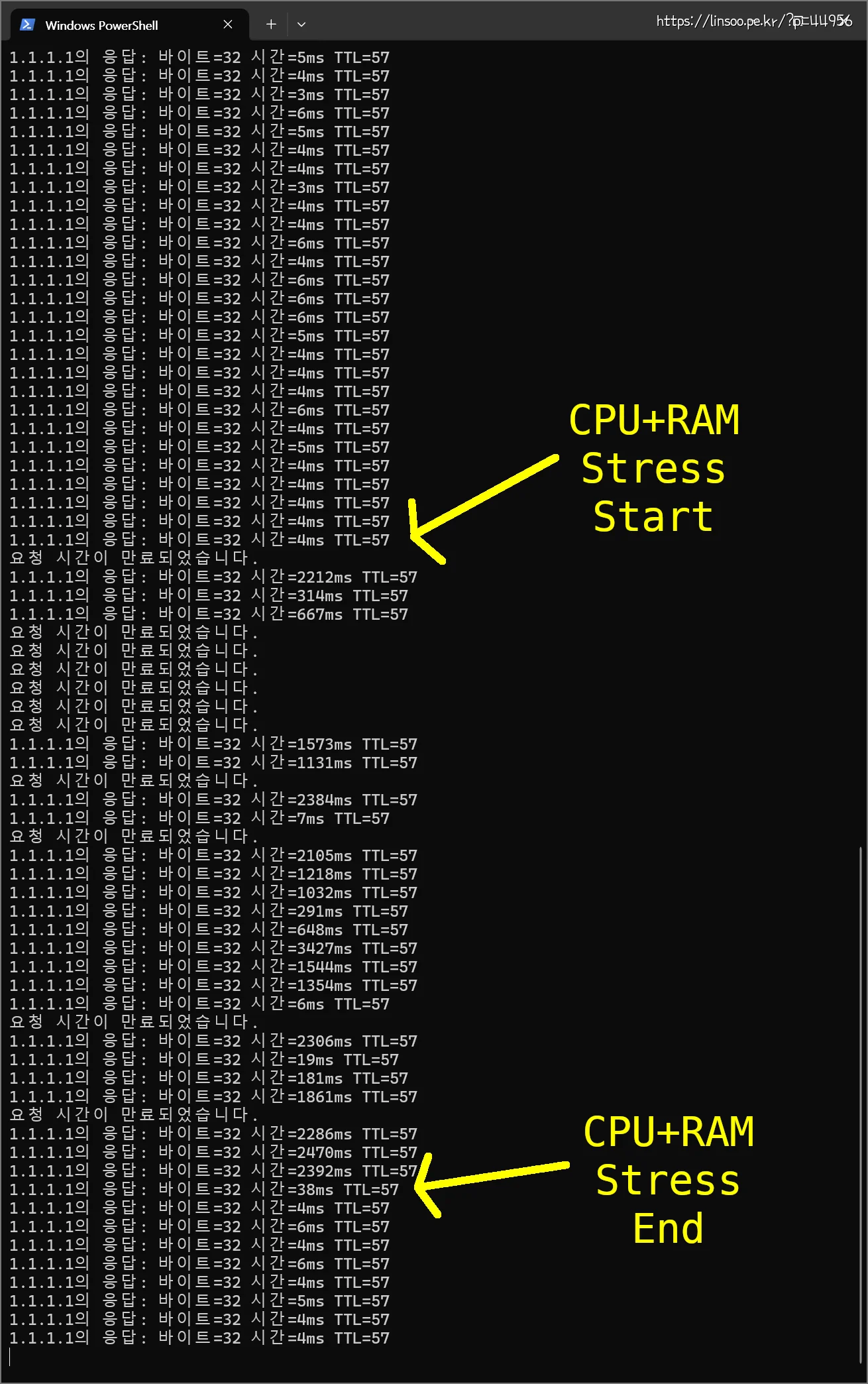
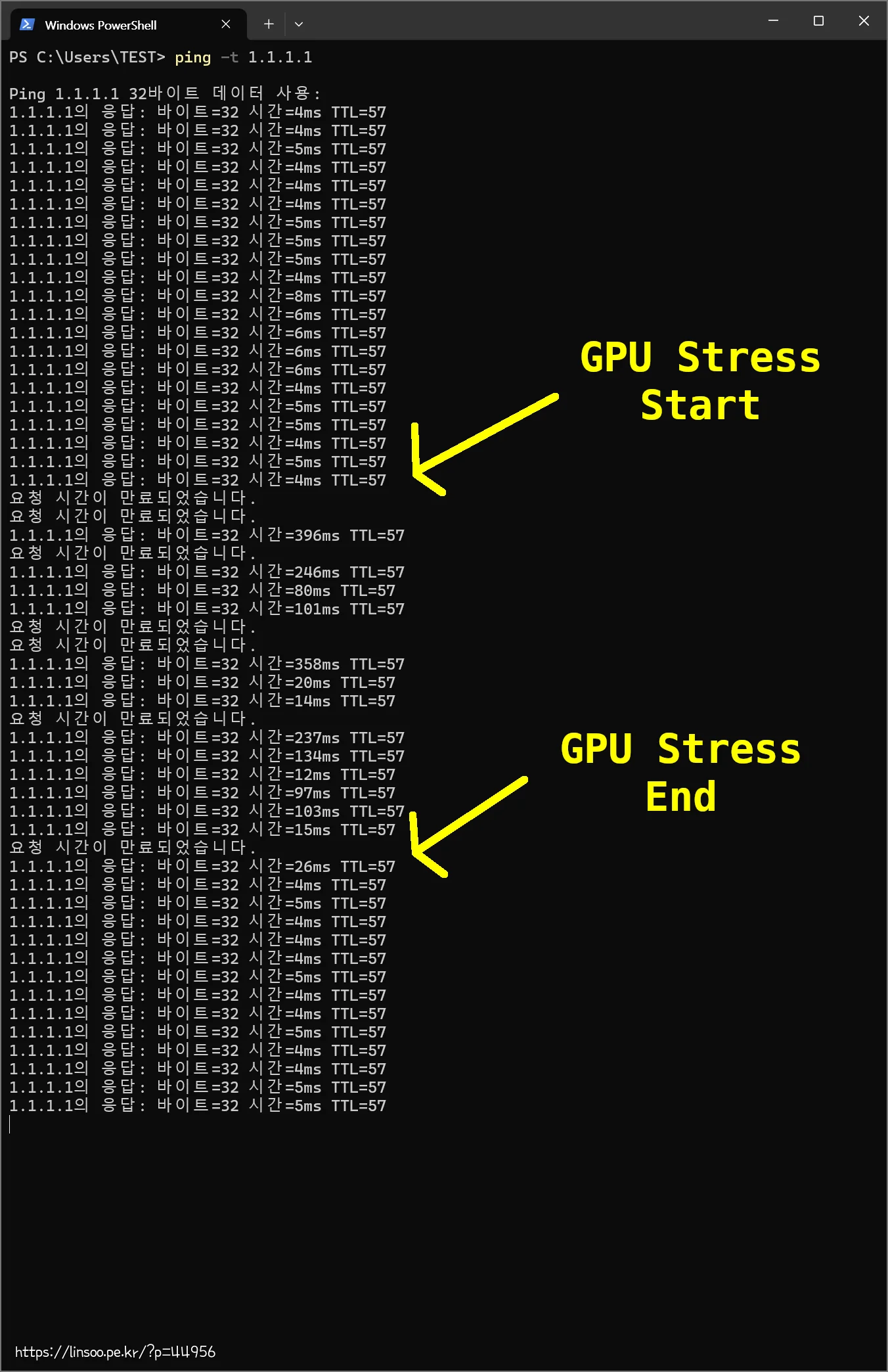
겜 하는데 이상하게 핑이 높아서 끊김이 심하길래 처음엔 단순 네트워크 문제인 줄 알았는데 검색해 보니 CPU+GPU 로드율이 높으면 블루투스나 와이파이가 끊긴다는 글을 보고 테스트해봤습니다.
OCCT로 부하를 줘봤고 인터넷에서 본 대로 Stress를 주면 핑이 심하게 느려지거나 끊기는 현상이 발생했습니다.
해결법은 무선랜카드를 AX210으로 교체하는 것인데 당장 AX210을 구할 수도 없고 일부 사람에 한 해 AX210으로 교체해도 여전히 끊김이 발생한다는 걸 보아 근본적인 해결법은 아니라고 생각해서 검색을 더 해보니 어떤 분이 안테나 위치를 변경하니 해결됐다고 합니다.
그분은 안테나를 떼서 케이스 외부 옆면에 부착해서 해결했지만… 저는 이전에 샀던 Fenvi 안테나를 써보기로 했습니다. (안테나는 UGREEN 무선 마우스가 끊기는 현상 때문에 구입한 건데 마우스가 불량이라는 걸 알고 난 뒤 창고에 짱박아뒀었습니다.)

일단 ㄱ브라켓 끝부분을 롱노우즈랑 펜치를 이용해서 잘라냈습니다. (몇 번 구부리니 그냥 떨어지네요) 늦은 밤이라 드라멜 돌려서 갈아내기도 뭐 해서 그냥 테이프랑 쿠션(?) 같은 거 붙여서 마감했습니다.

기존 안테나선은 그냥 옆으로 밀어 놓고 무선랜카드에 연결했습니다.

먼지망 사이에 공간이 있어서 그 부분으로 선을 빼고

하판은 기본에 있는 숨구멍이 아주 미세하게 좁아서 송곳으로 살짝 눌러주면 통과합니다.
브래킷은 3m 양면테이프로 붙였습니다. 알루미늄 테이프로 마감을 했으면 더 깔끔했겠지만 나중에 뗄 때 깔끔하게 안 떨어지기 때문에 일단은 캡톤 테이프로 붙였습니다.

테스트 결과는 대 성공입니다. 게임도 테스트 해보니 아주 잘 됩니다.

케이스를 깔끔하게 구멍 낼 자신이 없어서 해보진 못했지만 나중에 기회가 되면 이런 식으로 구멍을 뚫어서 달아봐야겠습니다.
2024년 7월 20일 추가
덤으로 어느 SER7 유저가 쓴걸 보면 무선마우스 동글이 후면 USB 단자에 연결하면 마우스 끊김 현상이 발생하는데 이는 SER7의 발열이 USB 단자로 이어져서 동글이 달궈지면서 오작동 한다는 글이 있었는데…
이는 SER8에서도 동일하다고 하는 댓글이 있었습니다.
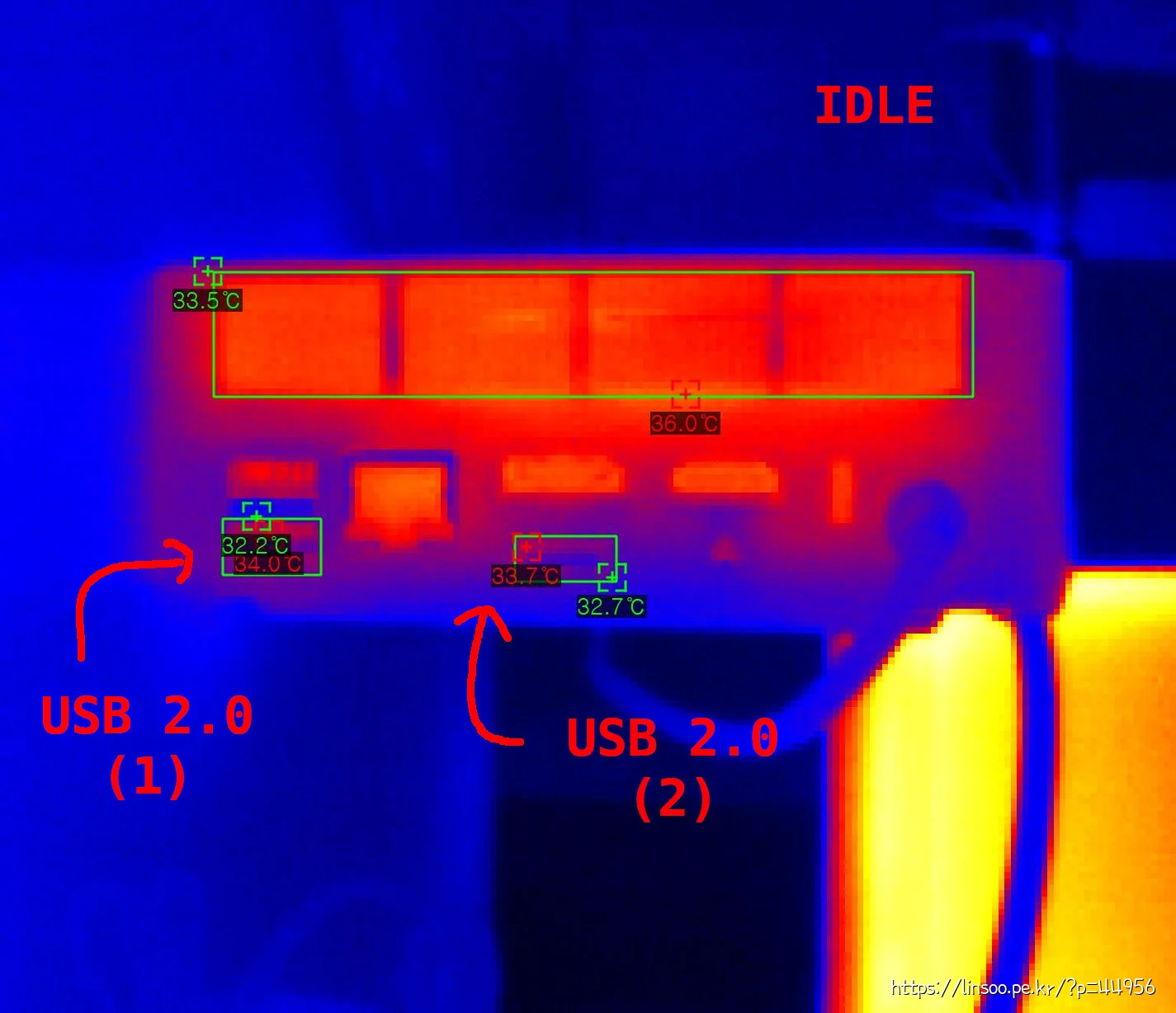
열화상 카메라로 찍어 봤습니다. 보통 키보드, 마우스는 USB 2.0 단자를 이용하니 2.0 단자 온도만 재봤습니다.
처음 켜고 암것도 안하고 한참 있는 상태에서 찍은 사진입니다. USB 단자는 32~34도 사이이며 이는 후면 방열판 부분이랑 큰 차이가 나지 않습니다.

OCCT로 GPU 로드 상황을 찍어봤는데요. 팬이 엄청나게 돌면서 열기를 뿜어내고 있습니다.
USB 2.0 온도는 별로 오르지 않았습니다. 실제로 제가 무선마우스랑 무선 키보드를 테스트해보니 IDLE 상태보다 온도가 올랐던 2번 단자(사진에서 우측)은 정상작동 했고 온도가 거의 변하지 않은 1번단자(사진에서 좌측)는 마우스가 튀는 현상이 발생했습니다.
저는 온도 보다는 로드가 걸리고 전기를 많이 사용하면서 전자파(?)가 발생을 해서 마우스나 블루투스가 끊기는게 아닐까 생각해봅니다. (알루미늄 호일 몇겹 겹쳐서 차단 테스트를 해볼까 라는 생각도 해봤지만 괜히 쇼트 날거 같아서 패스…)
2024년 7월 29일 추가
위 안테나 연결 상태는 수신율은 좋지만 가끔씩 안테나에 손이 걸리는 문제점이 있어서 어떻게 하면 순정상태로 쓸 수 있을까 삽질을 좀 더 해보기로 했습니다.

혹시 전기 사용량이 증가하면서 나오는 뭔가의 전자파(?) 때문인가 싶어서 알루미늄 호일 테이프 몇 겹으로 감싸서 안테나 케이블을 감싸 줘봤는데… 핑 테스트에서 문제가 발생하지 않기에 희망을 가지고 일단은 해체를 했습니다. (저 상태에서는 뚜껑이 제대로 닫히지 않음)

그래서 이번엔 알루미늄 테이프를 직접 덮은담에…

캡톤테이프로 절연 작업을 해줬습니다… 근데 이렇게 하면 WiFi 안테나가 1칸밖에 안 뜨는 문제가 발생합니다.

혹시 전원 단자 부분만 가리면 되지 않을까라는 생각에 시도했지만 실패…

하다 하다 안돼서 그냥 안테나를 밖으로 빼냈는데… 밖으로 빼냈음에도 불구하고 오히려 신호가 안 잡히는 현상이 나옵니다.
몇 가지 실험을 해보니 안테나가 금속(SER8 케이스)에 가까우면 오히려 신호가 안 잡힌다는 걸 알게 되었고 위 사진 중 알루미늄 테이프로 직접 덮었을 때 안테나 1칸 뜨던 것도 금속 재질이 안테나랑 가까이 있었기 때문이라는 걸 알게 되었습니다.

혹시나 해서 안테나 바로 밑에 있는 USB 2.0+오디오 보드 를 제거 한 뒤…

안테나를 순정 상태로 복원 후 반나절 정도 테스트를 해보면 정상 작동하는 것을 확인할 수 있었습니다.

하지만 USB 2.0 단자 하나를 포기하기 애매한 상황이라 (마우스랑 키보드) 최종적으론 위 사진처럼 안테나를 밖으로 빼낸 뒤 폼 양면테이프를 이용해서 본체랑 약간의 거리를 줘서 부착을 했습니다.
당분간은 이 상태로 쓸 거 같긴 한데 조만간 케이스 옆면에 구멍을 뚫는 방법을 생각 중입니다.
답글 남기기